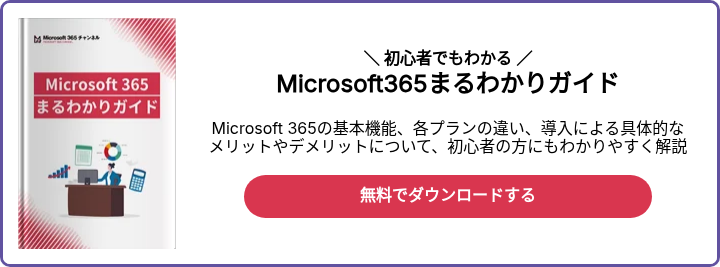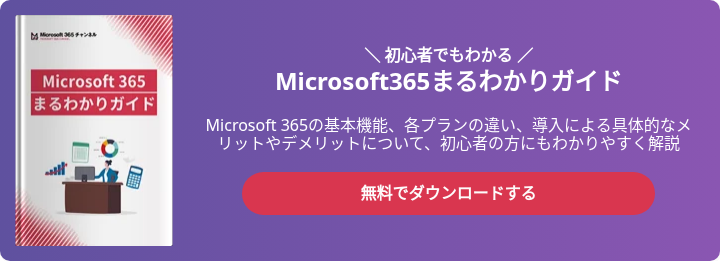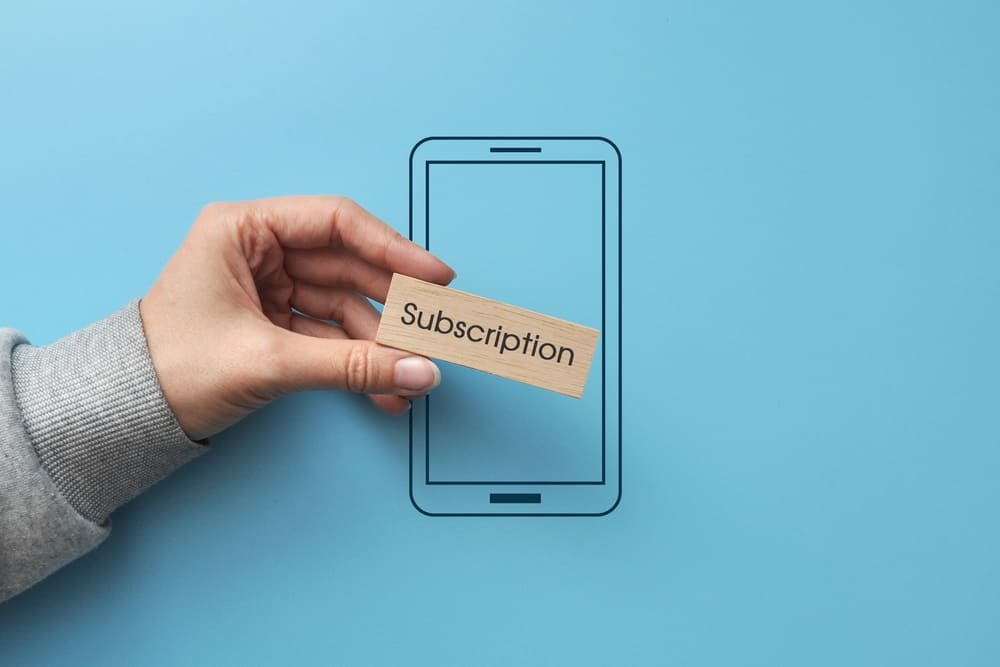Webブラウザからのオンラインでの利用からスマートフォンアプリでの利用まで、様々なシーンで利用できるMicrosoft 365。利用を開始する際に設定されるドメイン「onmicrosoft.com」の説明と、独自ドメインを利用するメリットや設定方法ついて説明します。
onmicrosoft.comとは
Microsoft 365(旧Office 365)の利用を開始する際、○○○.onmicrosoft.comというドメイン名(固有の名前)を作成します。○○○の部分はサブドメインと呼ばれ、利用者が任意に設定できます。ただし利用開始後にサブドメインを追加することはできますが、onmicrosoft.comの部分も含め変更、削除はできません。
このドメイン名はMicrosoft 365で利用できる様々なサービス、例えばSharePoint OnlineやMicrosoft 365ポータルサイトを利用する際のドメイン名(URL)としても使用されます。またExchange Onlineを使用してメールを送受信する際のメールアドレス(例:myname@○○○.onmicrosoft.com)としても使用されます。
サブドメインはテナントドメインとも呼ばれます。テナントとはOffice 365で利用するサービスやデータの集まりと考えて良いでしょう。例えば人事部のテナントドメインと経理部のテナントドメインを異なるものにすることで、利用できるオンラインサービスを区別したり、この両者のテナントドメインの間でデータを共有できなくしたりすることができます。
onmicrosoft.comから独自ドメインに設定にするメリット
初期ドメインの○○○.onmicrosoft.comのままでもMicrosoft 365の各種サービスを利用することは可能です。しかし初期ドメインのまま利用するのではなく、独自ドメインを設定することで以下のようなメリットがあります。
ドメイン名を短くすることができる
ドメイン名の中の[onmicrosoft.com]は変更できないため、サブドメインと合わせると文字数が多くなってしまいます。特にExchange Onlineで使用するメールアドレスが長いと覚えにくい印象を受けてしまいます。文字数の少ない独自ドメインを設定することでメールアドレスを分かりやすくするだけでなく、ユーザーはシンプルな独自ドメインのURLでMicrosoft 365の各種サービスを利用できます。
ドメインを移行した場合もドメイン名が変わらない
契約者の変更など何らかの理由によりMicrosoft 365のドメインを変更する必要があった場合、新しいドメインに独自ドメインを設定し直すことで、ユーザーは新旧ドメインを意識することなくMicrosoft 365を利用できます。場合によってはMicrosoft 365の利用を止め、他のサービスに移行した場合でも独自ドメイン名のまま利用を継続できる場合もあります。
ホームページのアドレスとしても利用可能
ホームページを開設する際のURLとして独自ドメインを利用することもできます。ホームページのURLとExchange Onlineのメールアドレス、Microsoft 365のオンラインサービスを全て同じドメインで使用することができ、ユーザーは統一感を持って各種サービスを利用することができます。
Microsoft 365に独自ドメインを設定する方法
- 独自ドメインは下記の手順でMicrosoft 365の設定画面を使用し登録することができます。なお下記手順とは別にドメインレジストラー(ドメイン名の販売、登録業者)から独自ドメイン名を取得しておく必要があります。
- Microsoft 365管理画面にログインし、「アプリ」から「管理」をクリックします。
- 「Microsoft 365 管理センター」が表示されたら、左側のメニューから「すべてを表示」をクリックします。「設定」から「ドメイン」をクリックします。
- ドメインの管理画面が表示されるので、画面左上の「+ドメインの追加」をクリックします。
- 「ドメインの追加」画面が表示されるので、設定するドメイン名を入力し「次へ」をクリックします。ここで入力するドメイン名はドメインレジストラーから取得しておく必要があります。
- 入力したドメインが存在しているかどうか、また、本当に所有しているかどうかについて、ランダムに発行するキーワードを、TXTレコード または MXレコードのどちらかに記入します。たとえばTXTレコードを選択するなら、ドメインの所有を確認する方法からTXTレコードを使用する方法を選択します。TXTレコードの情報が表示されるので「TXT名」「TXT値」をドメインレジストラーのDNS設定手順に登録し「確認」をクリックします。なお、検証に30分ほど要する場合があります。ドメインの所有を確認できればレコードを削除してもかまいません。
- DNS変更方法の設定で、「DNSレコードを追加してもらう」を選択し「次へ」をクリックします。
- 「完了」をクリックします。
まとめ
独自ドメインを利用することで、見る人に一種の信頼感を与えることができるという報告もあります。独自ドメインと組み合わせ、より簡単便利に、よりビジネスに貢献できるカスタマイズされたMicrosoft 365を利用してみてはいかがでしょうか?